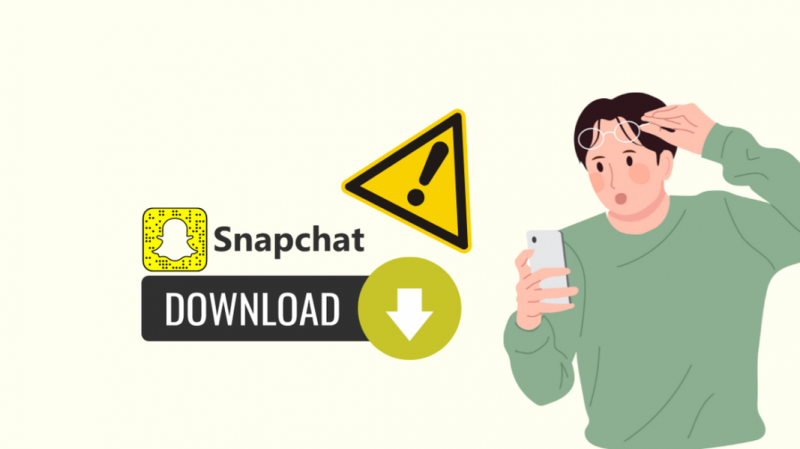友人にSnapchatをインストールするように説得された後、Snapchatを携帯電話にインストールしようとしたとき、大きな問題に遭遇しました.
iPhone にアプリをインストールできず、何を試しても、高速インターネット接続に接続してもプログレス バーが 0% マークを超えることができず、放置してインストールしました。少なくとも30分。
そこで、なぜこれが起こったのか、そして Snapchat を私の電話にインストールするための回避策があるかどうかを確認することにしました.
それを助けるために、オンラインで調査を行い、他の人が同じ問題に遭遇したかどうか、およびアプリをダウンロードできなかった場合に Snapchat と Apple が推奨する方法を確認することにしました。
数時間の調査が行われましたが、調査の一環として非常に多くの技術記事とサポートページを見つけたので、学んだことにはほとんど満足していました.
この記事は、完全に読み終わったら、iPhoneにSnapchatをインストールするのに役立ちます.
iPhone に Snapchat をインストールできない場合は、App Store のキャッシュをクリアするか、設定からスクリーン タイムをオフにしてみてください。
読み続けて、App Store のキャッシュをクリアする方法と、何もうまくいかない場合にできることを見つけてください。
iPhoneにSnapchatをダウンロードできないのはなぜですか?
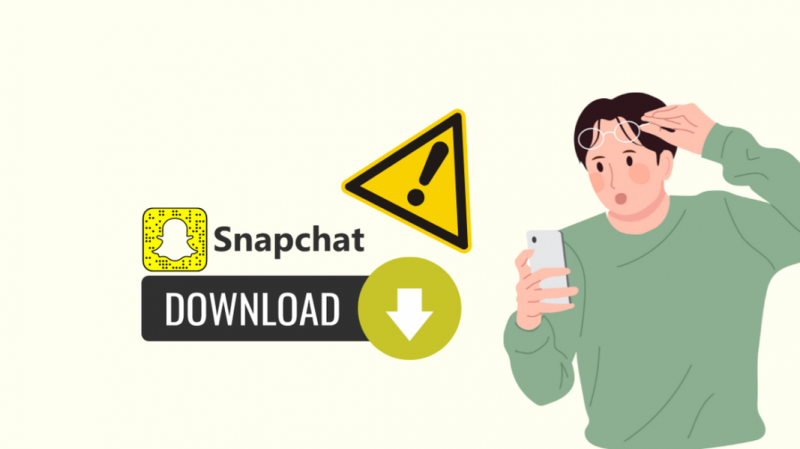
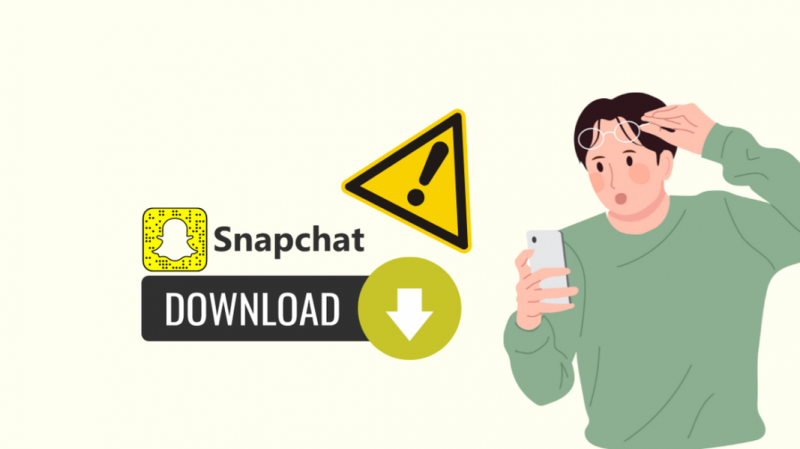
通常、アプリは App Store からすぐにダウンロードされますが、高速インターネット接続に接続しているときにアプリをインストールしようとすると、何も起こらないように見える場合があります。
これは、ネットワーク接続が不安定であるか、携帯電話でアプリをダウンロードしてインストールできるようにする App Store サービスの問題が原因である可能性があります。
また、電話自体の障害である可能性もあり、iOS のその他のソフトウェアの問題により、アプリがインストールされない可能性もあります。
考えられるすべての問題に対処するためのすべてのトラブルシューティング手順について説明し、誰でも従うことができるように構成しました.
スクリーンタイムの設定を確認する


iPhone には、選択したアプリのインストールを制限したり、アプリの使用時間を制限したりするスクリーン タイム設定があります。
この機能をオフにするか、制限付きアプリのリストから Snapchat を削除すると、Snapchat アプリをダウンロードしてインストールできるようになります。
これをする:
- 開ける 設定 .
- 選択する 上映時間 > コンテンツとプライバシーの制限 .
- 設定をオフにするか、アプリのみを変更する場合は、 iTunes & App Store での購入 .
- タップ 許可する 次の画面で。
これを行ったら、App Store にアクセスして、スマートフォンに Snapchat をインストールしてみて、機能するかどうかを確認してください。
App Store キャッシュをクリアする
App Store サービスに問題があるため、iPhone に Snapchat をダウンロードしてインストールできない場合があります。
App Store は、保存されているキャッシュとデータを使用して正しく動作します。これらが破損した場合は、問題を解決するために消去する必要があります。
App Store サービスのアプリ データを消去するには:
- 開ける 設定 .
- に行く 全般的 > iPhoneストレージ .
- タップ アプリストア アプリ一覧から。
- タップ アプリのオフロード .
App Store を再起動します。 App Store を使用するには、Apple ID アカウントで再度ログインする必要がある場合があります。
ログイン後、Snapchat を再度インストールしてみてください。
iOS の更新
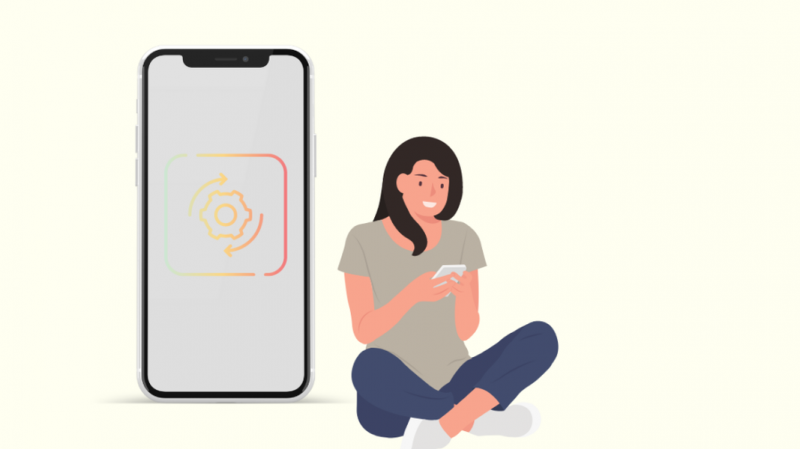
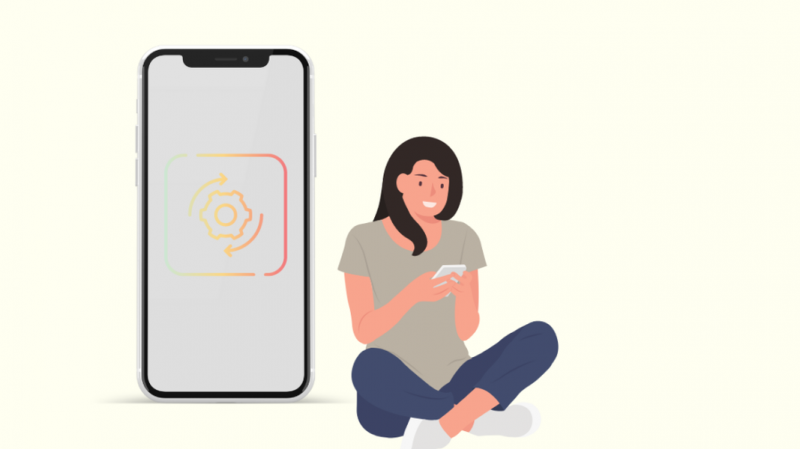
主に安全上の理由から、iOS のバグによって携帯電話へのアプリのインストールがブロックされることがありますが、これにより、App Store 経由で正規のアプリがインストールされなくなることもあります。
アプリのインストールを妨げた可能性のあるバグを修正するには、次の手順に従います。
- スマートフォンを充電器に接続し、Wi-Fi に接続します。
- 開ける 設定 .
- タップ 全般的 、 それから ソフトウェアの更新 .
- オンにする 自動的にアップデート .
- 戻ってタップ ダウンロードとインストール 利用可能なアップデートがある場合。
アップデートのダウンロードが完了してインストールされたら、App Store を起動して Snapchat を再度ダウンロードします。
iPhoneを再起動する
電話が既に更新されている場合、またはソフトウェアの更新で問題が解決しない場合は、代わりに電話を再起動してみてください。
電話を再起動すると、デバイスのソフトウェアがソフト リセットされます。ほとんどの場合、アプリのインストールに関する問題を解決するには、これで十分です。
iPhone を再起動するには:
- スライダーが表示されるまで電源キーを押し続けます。
- スライダーを使用して電話をオフにします。
- 電話機の電源が切れたら、電源キーを長押しして電話機の電源を入れ直します。
電話の電源が入ったら App Store にアクセスし、Snapchat を電話にインストールできるかどうかを確認します。
最初の再起動でアプリをインストールできない場合は、さらに数回再起動してみてください。
サポート問い合わせ先


他に何も機能せず、携帯電話が通常どおり動作している場合、これは App Store の問題と思われるため、Apple に連絡する必要があるかもしれません。
技術者が問題をより適切に診断できるように、電話を地元の Apple Store に持ち込む必要がある場合があります。
彼らはそこでいくつかの修正を試みる可能性があり、修理が必要な場合は、Apple Care に加入していない限り、料金を支払う必要があるかもしれません.
最終的な考え
アプリをインストールしようとするときにほとんどの人が見落としているのは、インターネット接続です。
App Storeを実行して必要なアプリを見つけることができるため、インターネット速度を確認することは考えません.
場合によっては、インターネットの速度が App Store を読み込むには十分であっても、そこからアプリをダウンロードするには不十分な場合があります。
そのため、より高速な Wi-Fi ネットワークに接続してみるか、セルラー データを使用している場合は、通信範囲の広いエリアに移動してみてください。
あなたも読書を楽しむことができます
- iPhoneでWi-Fiパスワードを確認する方法:簡単ガイド
- Face IDが機能しない「iPhoneを下に移動」:修正方法
- iPhoneをUSBでSamsung TVに接続する方法:説明
- iPhoneをSamsung TVのリモコンとして使用する:詳細ガイド
よくある質問
Snapchat にはどの iOS が必要ですか?
Snapchat アプリをインストールするには、iOS デバイスが iOS 12.0 以降を実行している必要があります。
これには、5s 以降のすべての iPhone が含まれます。
iPhoneでSnapchatをリセットするにはどうすればよいですか?
設定からアプリをオフロードすることで、iPhone の Snapchat をリセットできます。
これを行うと、Snapchat アカウントからサインアウトされ、再度ログインする必要があります。
Snapchat は iPhone 6 でも動作しますか?
これを書いている時点では、Snapchat アプリは iPhone 6 で引き続き動作し、将来的には動作する予定です。
今後数年でアプリのサポートが終了する可能性がありますが、現時点では iPhone 6 で引き続きアプリが動作します。
Snapchatを再インストールするにはどうすればよいですか?
Snapchat を再インストールするには、まずスマートフォンからアプリをアンインストールします。
アプリ ストアでもう一度アプリを見つけて、アプリを再度インストールします。